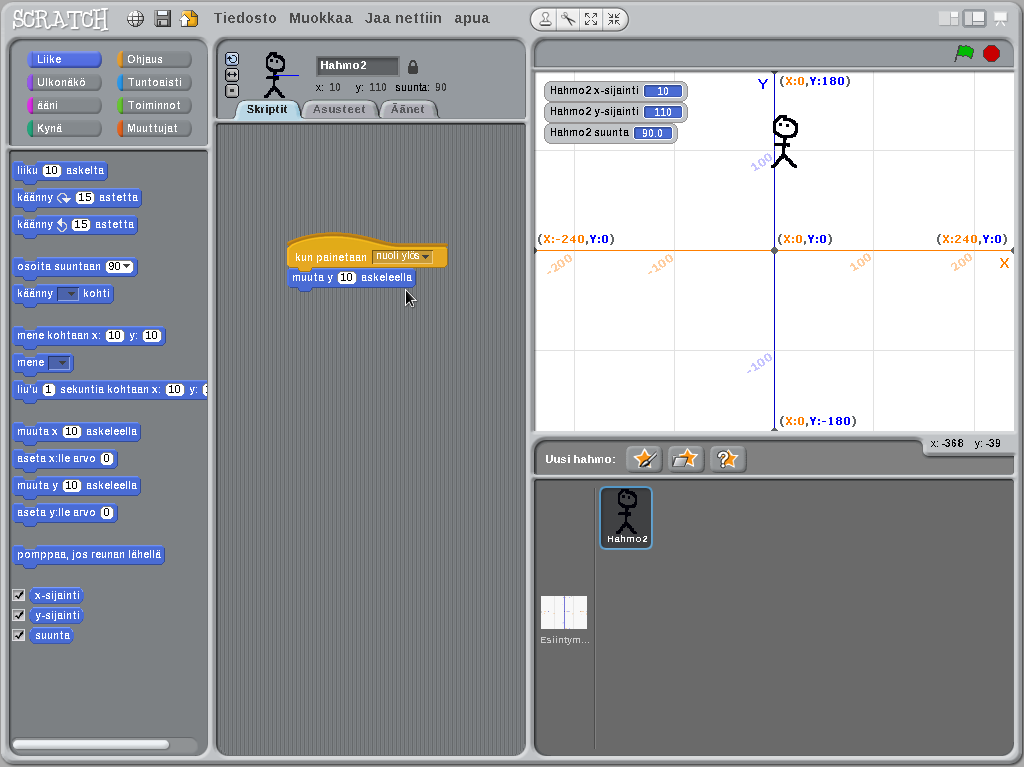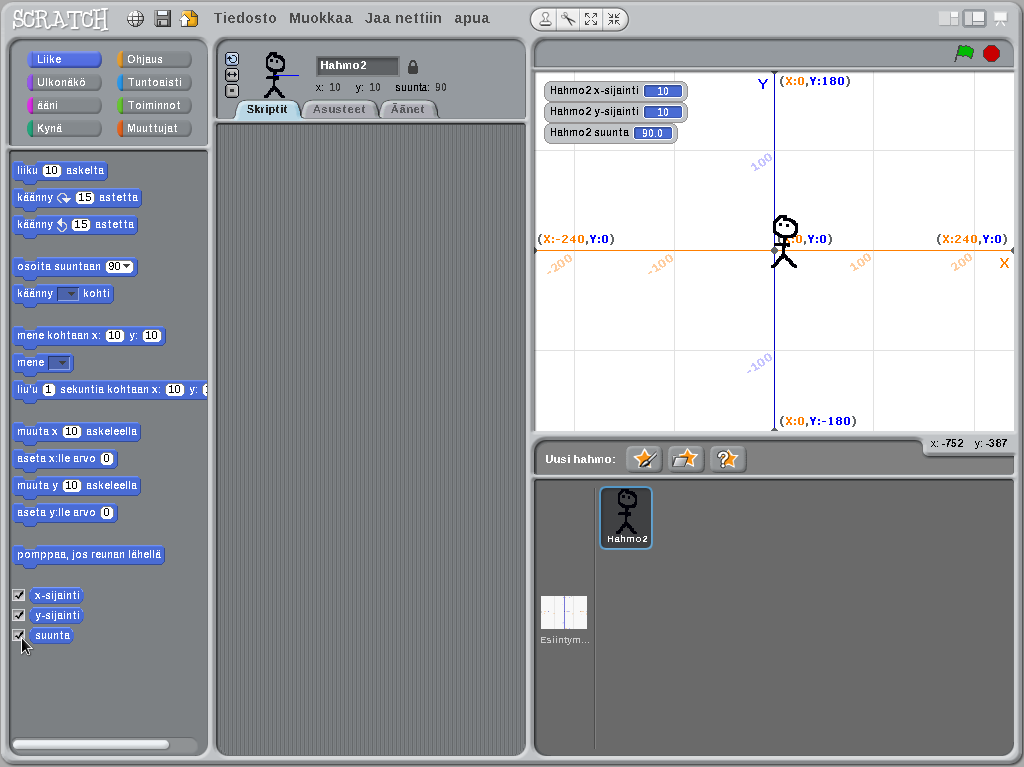
Scratchissa voi luoda omia hahmoja. Hahmoja voi olla myös useampia, mutta käytetään aluksi vain yhtä. Scratch sisältää piirto-ohjelman uusien hahmojen piirtämiseen. Kun klikkaat kuvaa, jossa on tähti ja pensseli, piirto-ohjelma aukeaa.
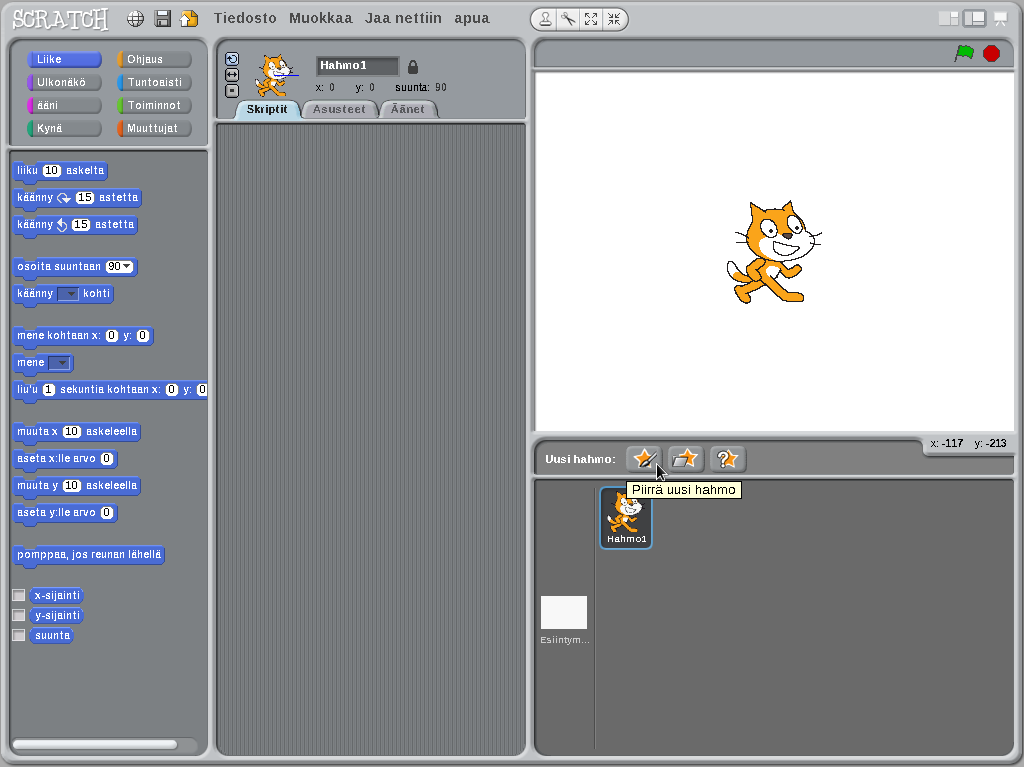
Piirto-ohjelmassa (Piirto-editori) on paljon erilaisia apuvälineitä piirtämiseen. Näistä pensseli ja pyyhekumi on kätevin. Pensselillä voi piirtää hahmoa, ja pyyhekumilla voi korjata virheitä. Myös kynän koon ja värin voi valita.
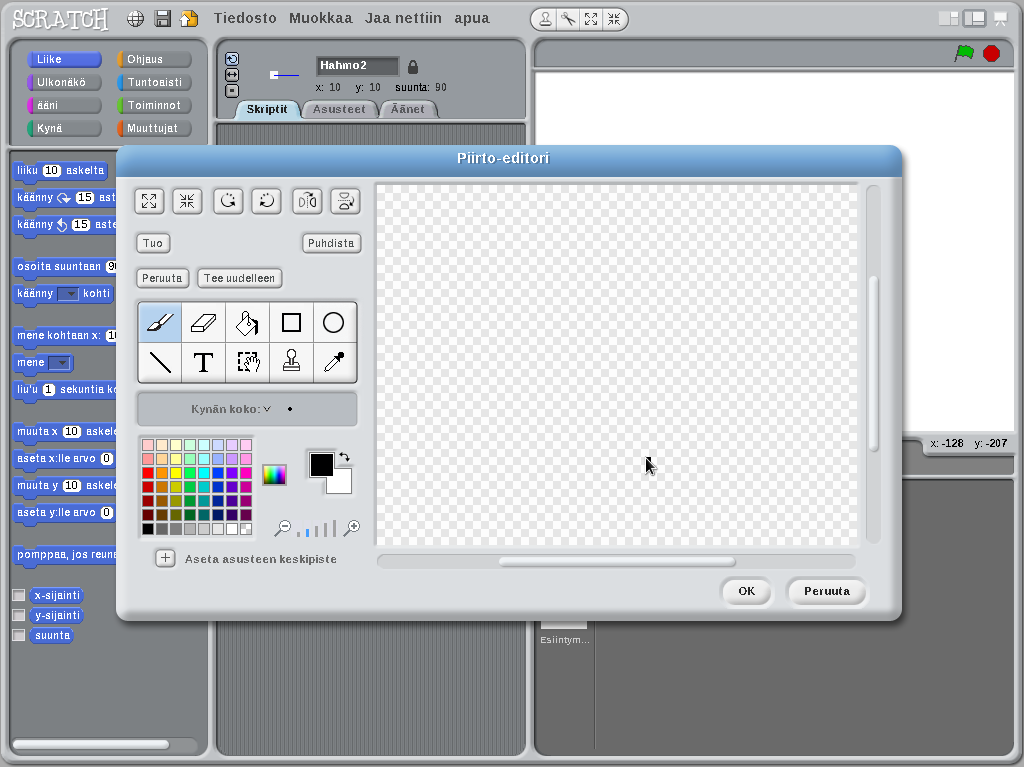
Alla olevassa kuvassa on piirretty tikku-ukko.
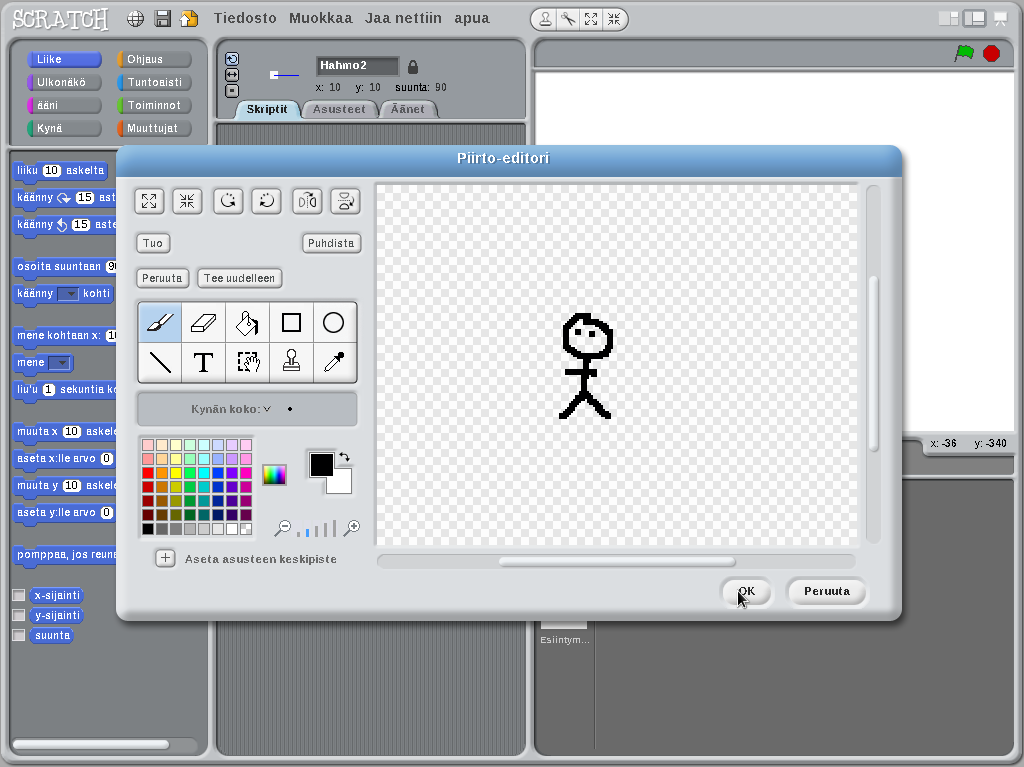
Kun painat OK, piirrustus on valmis ja se on hahmona pelissä. Huomaa että se osa taustasta, mikä on ruudullista, on läpinäkyvää. Läpinäkyvät osat eivät ole osa hahmoa. Kaikki ei-läpinäkyvät osat ovat osa pelihahmoa. Jos haluat poistaa olemassa olevan hahmon, voit klikata sitä hahmolistasta oikealla hiirennapilla, ja valita "poista".
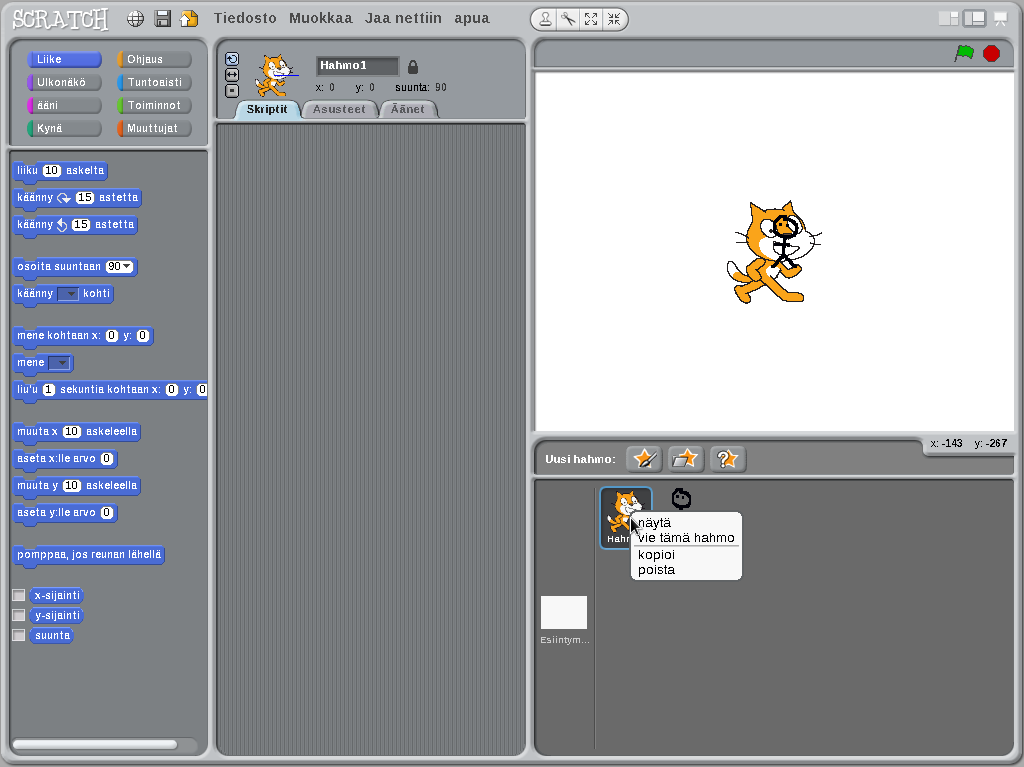
Lähes kaikissa peleissä on käytössä koordinaatisto. Koordinaatiston avulla pystytään määrittelemään jokaiselle hahmolle sijainti. Koordinaatisto koostuu kahdesta viivasta; x- ja y-akselista. X-akseli on vaakatasossa oleva viiva, Y-akseli on pystytasossa oleva viiva.
Koordinaatiston saa pelin taustalle esiintymislavan, eli taustan kautta. Klikkaa esiintymislavaa, niin saat näkyville esiintymislavaan liittyvät skriptit.
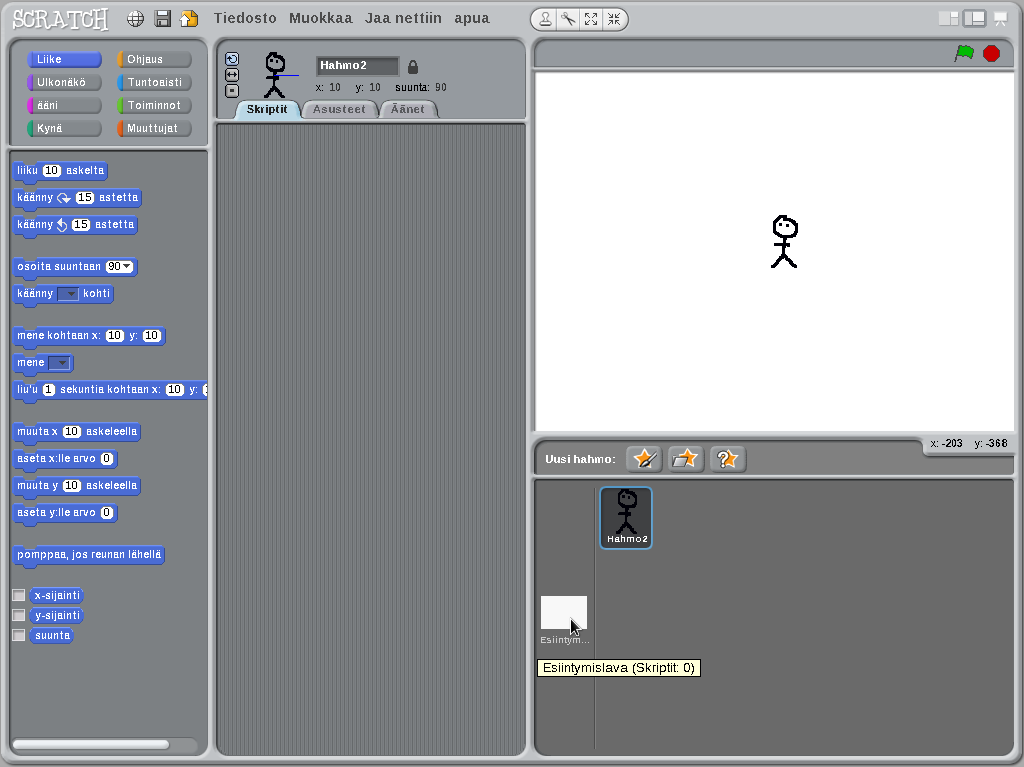
Valitse keskellä olevalta alueelta välilehti Taustat.
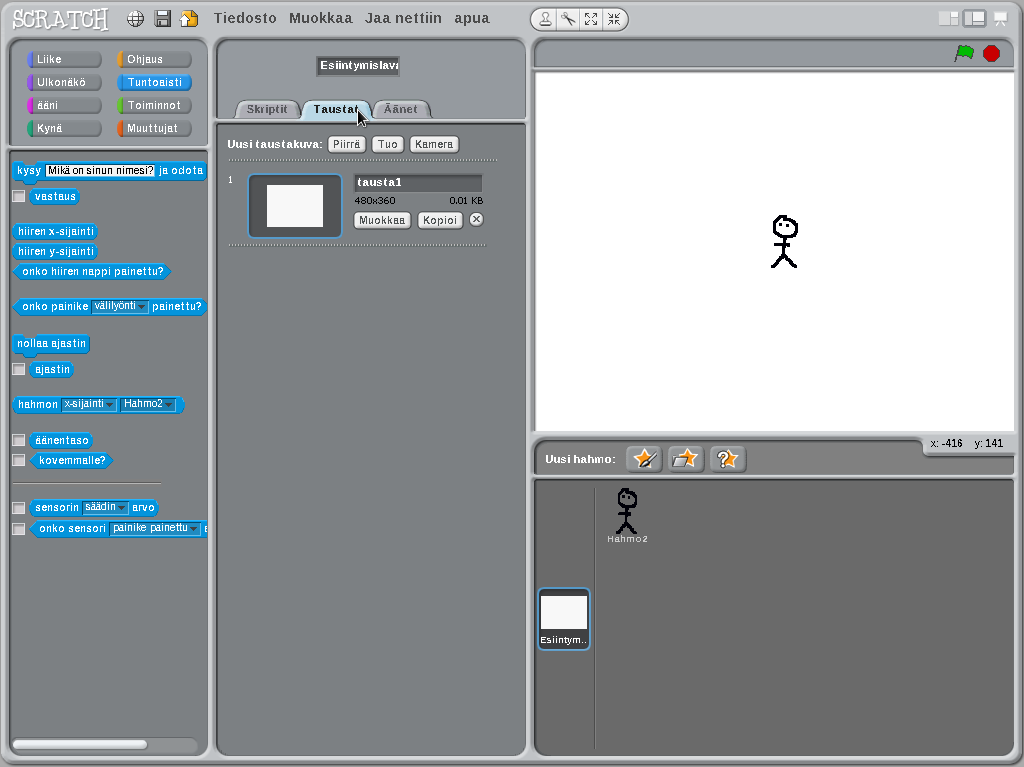
Klikkaa vaihtoehtoa Tuo. Kun klikkaat vaihtoehtoa Tuo, Scratch avaa eteesi valikon, jossa voit tuoda peliisi sopivan taustakuvan.

Valikosta löytyy vaihtoehto "xy-grid", joka on valmis taustakuva koordinaatistolle. Valitse se, ja paina OK.
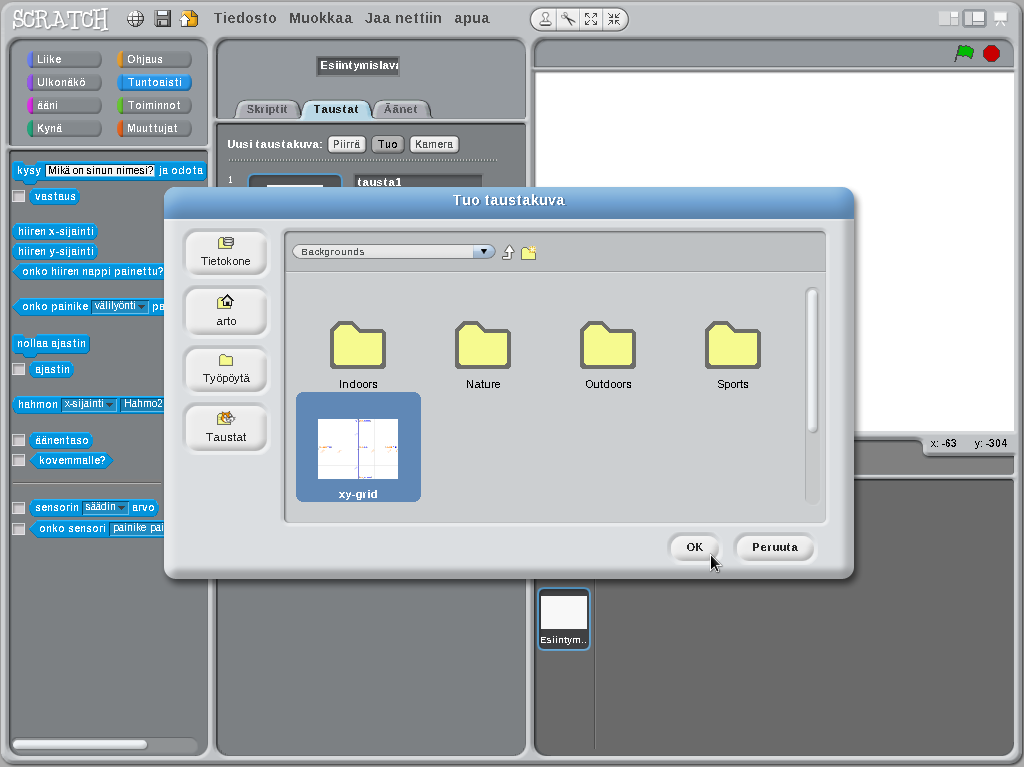
Nyt pelillä on taustana koordinaatisto. Pelin koordinaatistossa oranssi viiva on X-akseli, sininen viiva on Y-akseli.
Hahmo sijaitsee aina jossain koordinaatiston pisteessä. Alla olevassa kuvassa hahmo on melko keskellä, mutta haluamme saada tarkemmin selville hahmon sijainnin. Valitse skriptivalikko Liike niin näet liikkeeseen liittyvät skriptit. Huom! Jos et näe liikkeeseen liittyviä skriptejä, klikkaa peli-ikkunan alla olevaa hahmoa. Nyt valittuun hahmoon liittyvät toiminnot ovat näkyvillä.
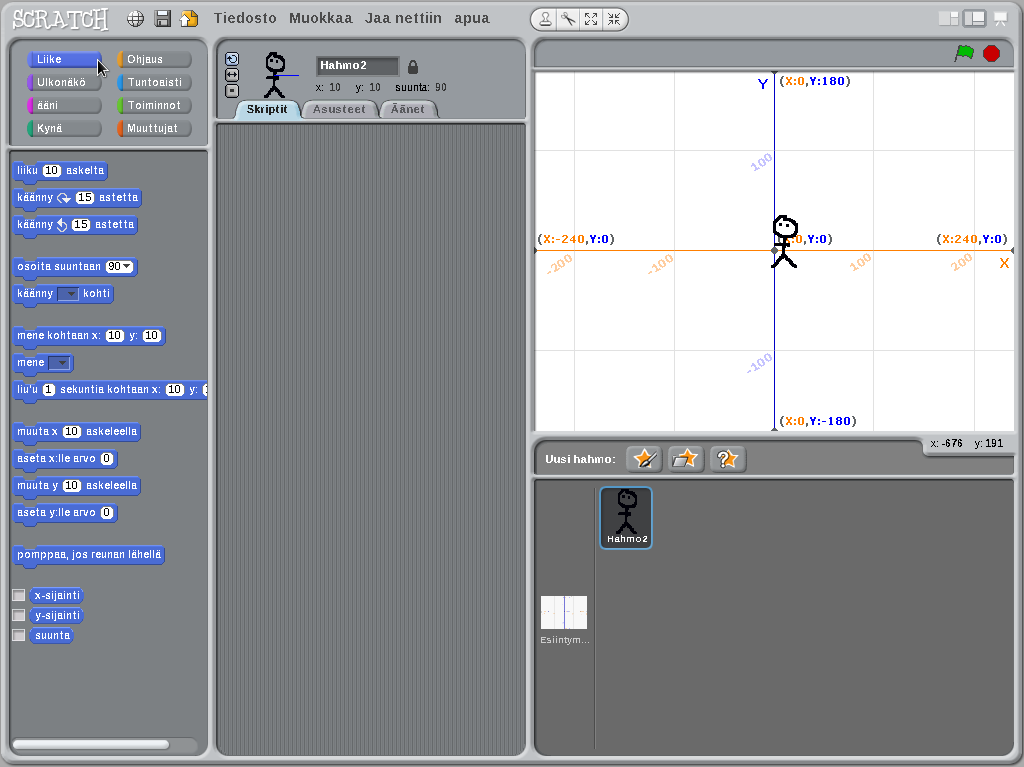
Ruksaa vaihtoehdot "x-sijainti", "y-sijainti", ja "suunta".
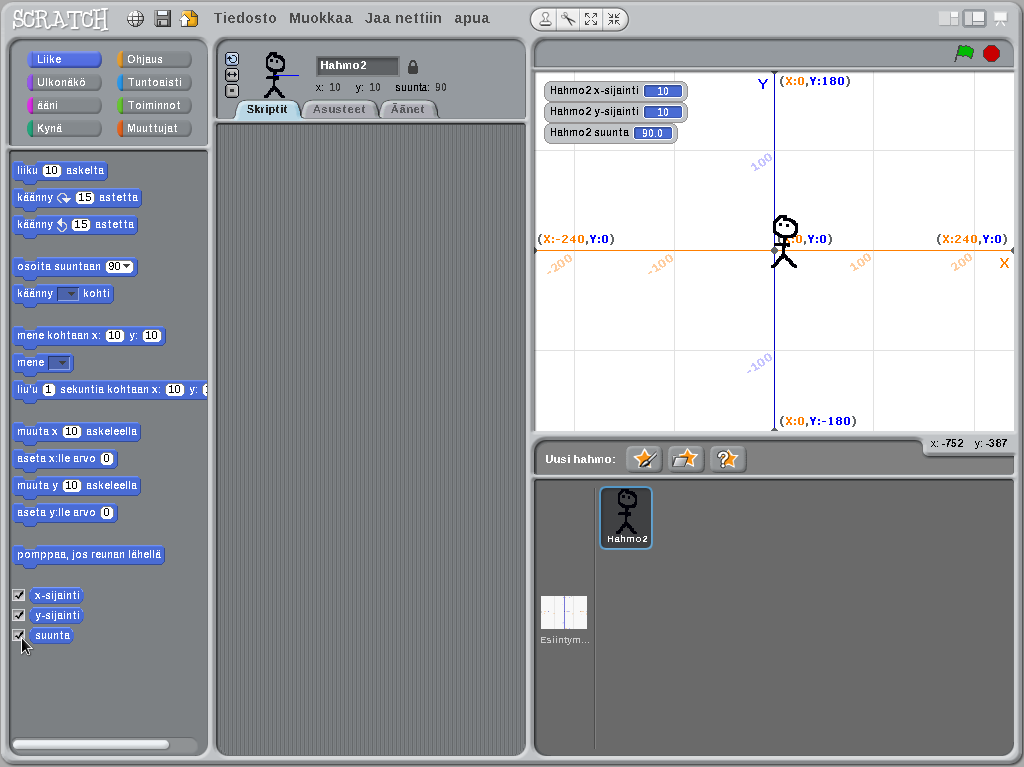
Näet nyt hahmon sijainnin myös peli-ikkunassa. Tämä helpottaa pelin kehittämistä. Suunta kertoo suunnan mihin hahmo osoittaa asteina. Palaamme asteisiin myöhemmin.
Lisätään toiminnallisuus hahmon liikuttamiseen ylöspäin. Kun hahmo liikkuu ylös tai alas, se liikkuu y-koordinaatin suuntaisesti. Tällöin siis hahmon y-koordinaattia tulee muuttaa. Jos haluaisimme siirtää hahmoa vasemmalle tai oikealle, tulee hahmon x-koordinaattia muuttaa.
Lisätään ensin mahdollisuus painetun näppäimen kuunteluun. Valitse Ohjaus-skriptivalikosta komento "Kun painetaan", ja tuodaan se keskelle.
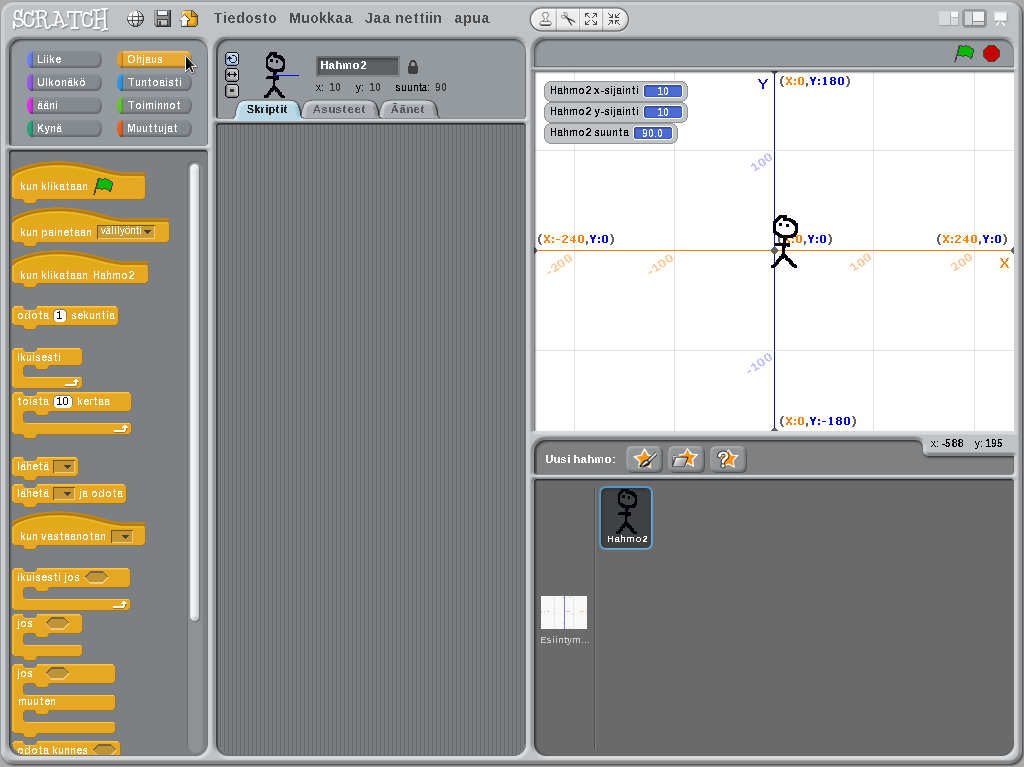
Klikkaa seuraavaksi aiemmin valitun "Kun painetaan"-komennon valikkoa, josta voi valita mitä painetaan.
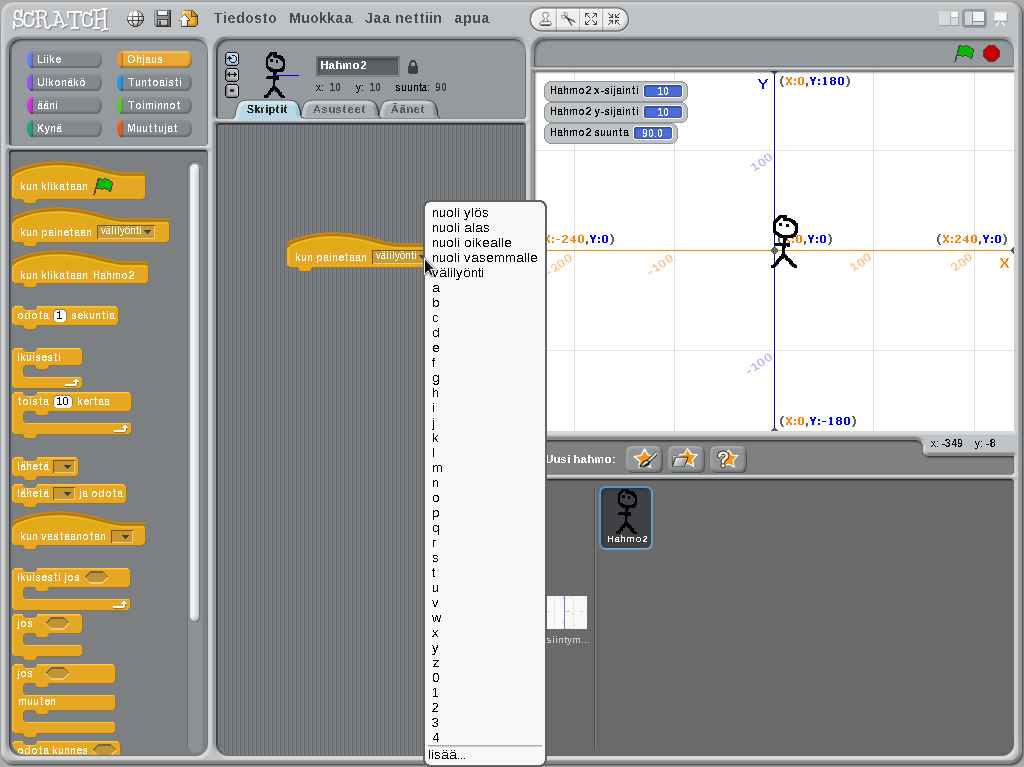
Valitse vaihtoehto "nuoli ylös".
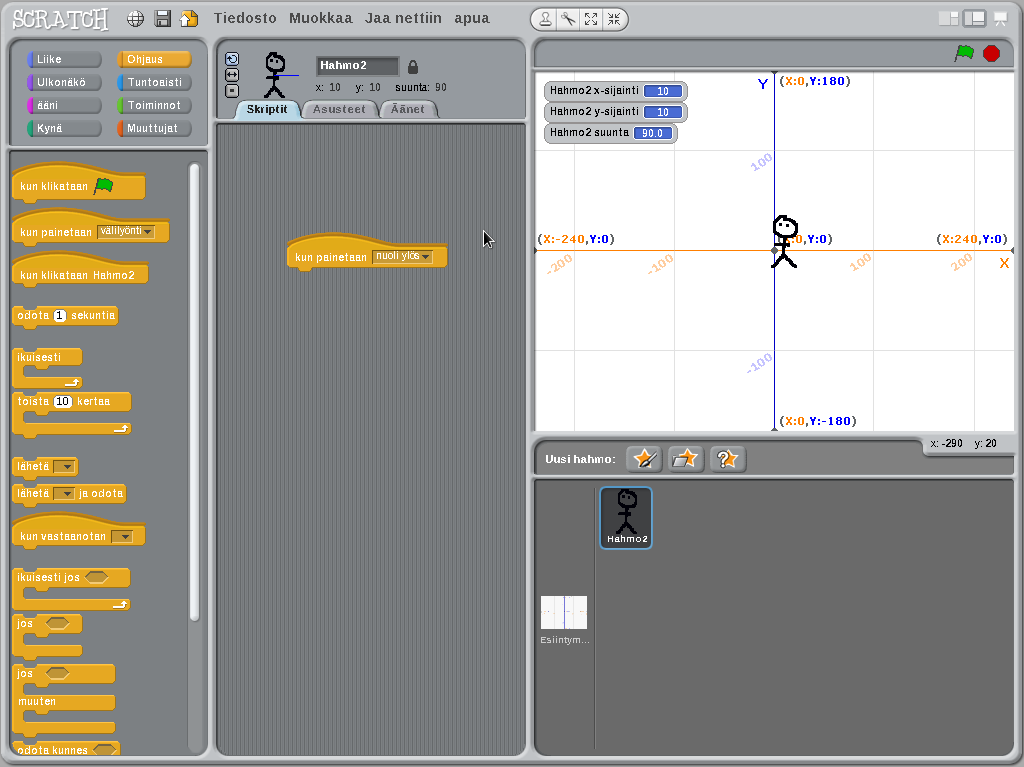
Kun hahmo liikkuu ylöspäin, tulee sen y-koordinaatin muuttua. Etsitään Liike-skriptivalikosta sopiva vaihtoehto.
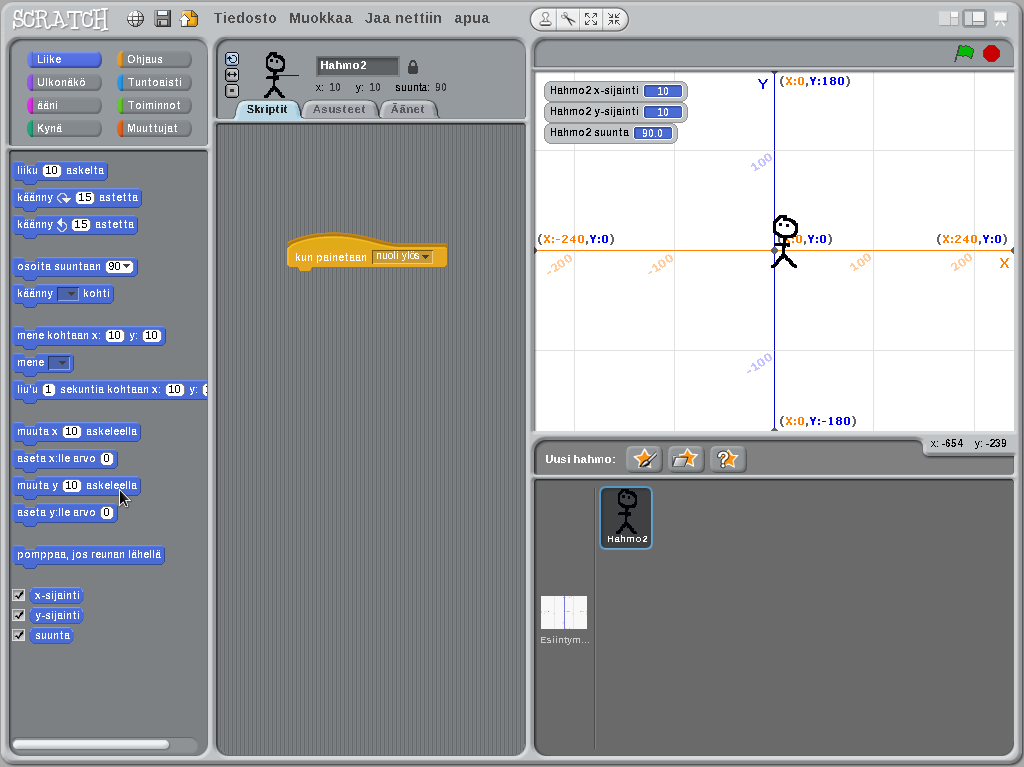
Vaihtoehto "muuta y 10 askeleella" toimii hyvin. Tämä tarkoittaa että hahmoon liittyvän y-koordinaatin arvoa kasvatetaan aina kymmenellä kun hahmoa liikutetaan.
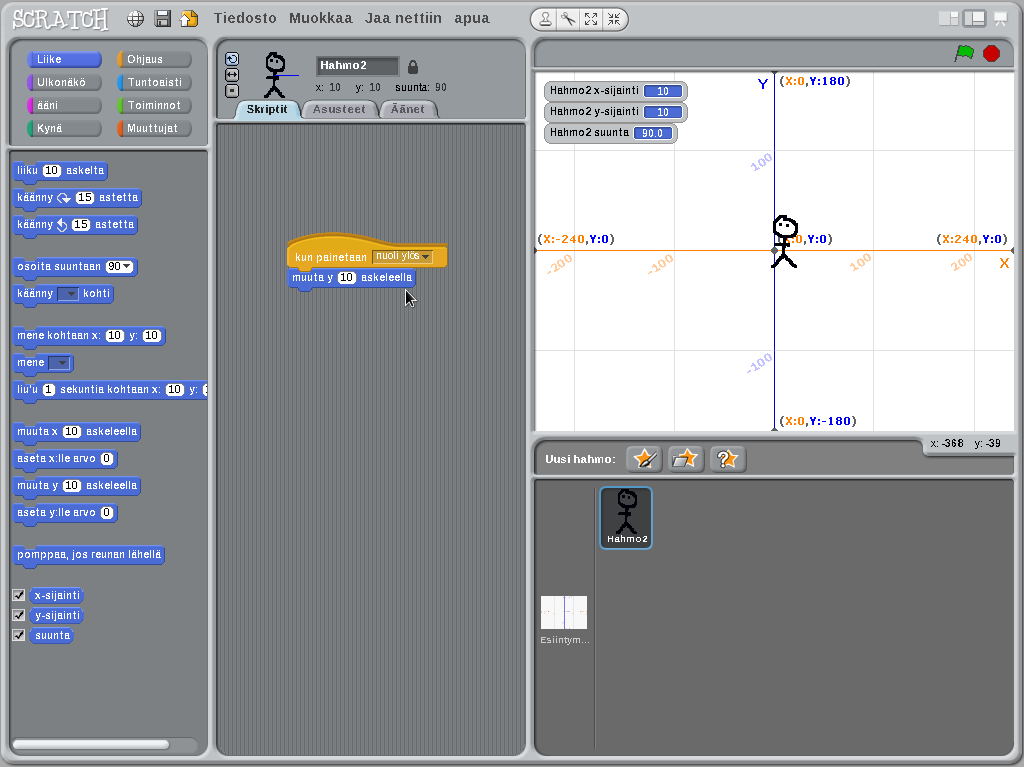
Nyt aina kun painat näppäimistöltä nuolta ylöspäin, hahmon y-koordinaattiin lisätään 10. Pelissä se näyttää siltä että hahmo liikkuisi ylöspäin.